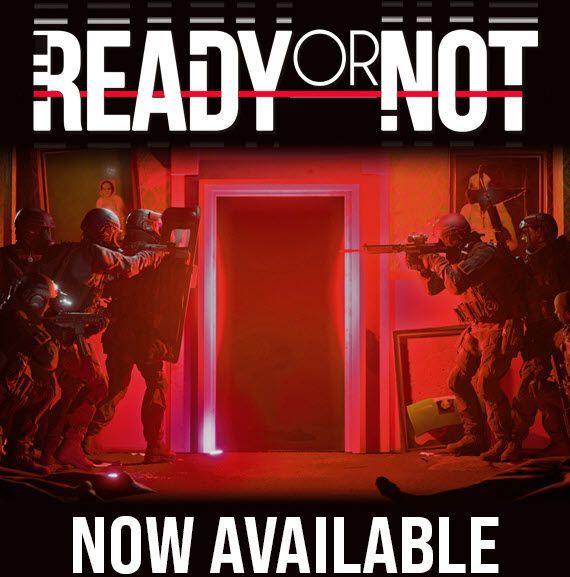
Ready or Not yra intensyvi, taktiška pirmojo asmens šaudyklė. Kaip ankstyvos prieigos žaidimas, išleistas 2021 m. gruodžio 18 d., „Steam“ naudotojų atsiliepimai yra labai teigiami. Tačiau, kaip ir bet kuriuose kituose išankstinės prieigos žaidimuose, „Ready or Not“ nėra klaidų ir gedimų. Jei „Ready or Not“ vis tiek stringa jūsų kompiuteryje, nesijaudinkite! Patekote į reikiamą puslapį ir perskaitę šį straipsnį turėtumėte lengvai išspręsti šią problemą.
Sistemos reikalavimai parengti arba ne, skirti Windows kompiuteriui
Įsitikinkite, kad jūsų kompiuteris pirmiausia atitinka sistemos reikalavimus „Paruoštas arba ne“. Jei nežinote žaidimo sistemos reikalavimų, tiesiog greitai peržiūrėkite toliau pateiktą lentelę:
| Sistemos reikalavimai | Minimumas | Rekomenduojamas |
|---|---|---|
| TU: | 64 bitų „Windows 7“, „Windows 8.1“, „Windows 10“. | 64 bitų Windows 10 |
| Procesorius: | Intel Core i5-4430 / AMD FX-6300 | AMD Ryzen 5-1600 / Intel Core i5-7600K |
| Atmintis: | 8 GB RAM | 8 GB RAM |
| Grafika: | NVIDIA GeForce GTX 960 2GB / AMD Radeon R7 370 2GB | Nvidia GTX 1060 6GB arba naujesnė |
| „DirectX“: | 11 versija | 11 versija |
| Saugykla: | 50 GB laisvos vietos | 50 GB laisvos vietos |
Sistemos reikalavimai parengti arba ne
Jei jūsų kompiuteris neatitinka žaidimo sistemos reikalavimų, pirmiausia gali tekti atnaujinti kompiuterį.
Jei jis nuolat stringa jūsų galingame kompiuteryje, skaitykite toliau ir išbandykite toliau pateiktus pataisymus.
Išbandykite šiuos pataisymus
Nesvarbu, ar žaidimas užstringa paleidžiant, ar užstringa žaidimo viduryje, galite rasti pataisymą, kurį galite išbandyti šiame straipsnyje. Jums nereikia jų visų išbandyti. Tiesiog eikite sąraše žemyn, kol rasite tą, kuris jums tinka.
- Paleisti Garai ir eik pas savo biblioteka .
- Spustelėkite VIETINIAI FAILAI kairėje, tada spustelėkite Patikrinkite žaidimo failų vientisumą… . Jei „Steam“ aptiks ką nors blogo žaidimo failuose, jis iš naujo juos atsisiųs iš savo oficialaus serverio.

- Paleiskite Driver Easy ir spustelėkite Skenuoti dabar mygtuką. Tada „Driver Easy“ nuskaitys jūsų kompiuterį ir aptiks visas problemines tvarkykles.

- Spustelėkite Atnaujinti viską kad automatiškai atsisiųstumėte ir įdiegtumėte tinkamą versiją visi tvarkyklės, kurių jūsų sistemoje trūksta arba kurios pasenusios. (Tam reikia Pro versija – būsite paraginti atnaujinti, kai spustelėsite Atnaujinti viską.)

Pastaba : Jei norite, galite tai padaryti nemokamai, bet tai iš dalies rankiniu būdu. - Iš naujo paleiskite kompiuterį, kad pakeitimai įsigaliotų. The Pro versija su Driver Easy visapusiška techninė pagalba . Jei jums reikia pagalbos, susisiekite su „Driver Easy“ palaikymo komanda adresu .
- Paleiskite „Steam“ ir eikite į skirtuką BIBLIOTEKA . dešiniuoju pelės mygtuku spustelėkite įjungta Pasiruošęs ar ne . Tada pasirinkite Savybės .

- Panaikinkite žymėjimą Įgalinkite „Steam Overlay“ žaidimo metu .

- Įdiekite ir paleiskite Reimage. Jūsų bus paprašyta paleisti nemokamą kompiuterio nuskaitymą. Spustelėkite Taip tęsti.

- Palaukite, kol Reimage nuskaitys jūsų kompiuterį. Tai gali užtrukti kelias minutes.

- Baigus nuskaitymo procesą, Reimage pateiks kompiuterio nuskaitymo santrauką.
Jei kyla kokių nors problemų, spustelėkite mygtuką PRADĖTI TAISYTI apatiniame dešiniajame kampe ir vienu spustelėjimu „reimage“ pradės taisyti „Windows“ OS jūsų kompiuteryje.

Pastaba: tai yra mokama paslauga su 60 dienų pinigų grąžinimo garantija, o tai reiškia, kad norėdami pradėti remontą turėsite nusipirkti pilną versiją. „Reimage“ teikiama visą parą veikianti techninė pagalba. Jei jums reikia pagalbos naudojant Reimage, galite naudoti vieną iš šių būdų: - Klaviatūroje paspauskite „Windows“ logotipo klavišas ir R tuo pačiu metu atidarykite dialogo langą Vykdyti. Tipas msconfig ir paspauskite Įeikite atidaryti Sistemos konfigūracija langas.

- Eikite į Paslaugos skirtukas, patikrinkite Slėpti visas Microsoft paslaugas ir tada spustelėkite Viską išjungti .

- Pasirinkite Pradėti skirtuką ir spustelėkite Atidarykite Task Manager .

- Ant Pradėti skirtukas Užduočių tvarkyklė , dėl kiekviena paleisties elementą, pasirinkite elementą ir spustelėkite Išjungti .

- Grįžkite į Sistemos konfigūracija langą ir spustelėkite Gerai .

- Spustelėkite Perkrauti norėdami iš naujo paleisti kompiuterį.

- žaidimo avarija
Patikrinkite žaidimo failų vientisumą
Jei kai kurių svarbių žaidimo failų trūksta arba jie sugadinti, žaidimas sugenda. Tačiau nesijaudinkite, galite lengvai patikrinti ir pataisyti žaidimų failus naudodami „Steam“. Štai kaip tai padaryti:

Atsižvelgiant į žaidimo failų dydį, gali praeiti šiek tiek laiko, kol bus patikrinti visi žaidimo failai.
Baigę patvirtinimo procesą, paleiskite „Paruošta arba ne“ ir pažiūrėkite, ar jis vėl užstringa. Jei ši problema išlieka, išbandykite kitą toliau pateiktą pataisymą.
Atnaujinkite savo grafikos tvarkyklę
Grafikos tvarkyklė yra būtina vaizdo žaidimų veikimui. Jei jūsų kompiuteryje vis užstringa Ready or Not, gali būti, kad jūsų kompiuteryje yra sugadinta arba pasenusi grafikos tvarkyklė. Taigi turėtumėte atnaujinti tvarkykles, kad sužinotumėte, ar tai išsprendžia žaidimo strigimo problemas.
Galite atnaujinti grafikos tvarkyklę rankiniu būdu: pirmiausia eikite į gamintojo atsisiuntimo puslapį ( AMD / NVIDIA), tada ieškokite savo modelio ir atsisiųskite tinkamą tvarkyklės diegimo programą.
Bet jei neturite laiko, kantrybės ar įgūdžių atnaujinti tvarkyklę rankiniu būdu, galite tai padaryti automatiškai Vairuotojas lengvas .
Driver Easy automatiškai atpažins jūsų sistemą ir suras jai tinkamas tvarkykles. Jums nereikia tiksliai žinoti, kokia sistema veikia jūsų kompiuteryje, jums nereikia jaudintis dėl netinkamos atsisiunčiamos tvarkyklės ir nereikia jaudintis, kad diegdami padarysite klaidą. Driver Easy su viskuo susitvarko.
Galite automatiškai atnaujinti tvarkykles naudodami bet kurį iš LAISVAS arba Pro versija Driver Easy. Tačiau naudojant „Pro“ versiją, reikia atlikti tik 2 veiksmus (ir jūs gausite visą palaikymą ir 30 dienų pinigų grąžinimo garantiją):
Įdiekite naujausią žaidimo pataisą
VOID Interactive, Ready or Not kūrėjas, išleidžia reguliarius žaidimų pataisymus, kad ištaisytų klaidas ir pagerintų žaidimų našumą. Gali būti, kad dėl neseniai įdiegto pataisymo kilo žaidimo gedimo problema ir norint ją išspręsti, reikia naujo pataiso.
Jei yra pataisa, ją aptiks „Steam“, o naujausia žaidimo pataisa bus automatiškai atsisiųsta ir įdiegta paleidus žaidimą.
Dar kartą paleiskite Ready or Not ir patikrinkite, ar šis pataisymas veikia. Jei tai neveikė arba nebuvo naujo žaidimo pataisymo, pereikite prie kito pataisymo, pateikto žemiau.
Išjungti perdangas
Daugelio kompiuterių žaidėjų teigimu, kartais perdangos gali trukdyti žaidimui ir netgi sukelti žaidimo gedimą. Jei naudojate perdangas ir žaidimas strigsta, gali tekti jas išjungti.
Jei naudojate „Steam Overlay“, pabandykite išjungti „Steam Overlay“ nustatymą, kad jis būtų paruoštas arba ne, ir pažiūrėkite, ar žaidimas vėl sugenda:
Jei naudojate kitas programas su perdangos funkcijomis (pvz., „Nvidia GeForce Experience“, „Discord“, „Twitch“ ir kt.), įsitikinkite, kad tose programose išjungėte žaidimo perdangą.
Bėk žaidimą ir pažiūrėkite, ar jis vėl sugenda. Jei šis pataisymas neveikia, išbandykite kitą taisymą, pateiktą toliau.
Laikinai išjunkite antivirusinę programinę įrangą
Trečiosios šalies antivirusinė programinė įranga taip pat gali trukdyti žaidimų failams. Ir žaidimas sugenda, kai antivirusinė programinė įranga užblokuoja kai kuriuos žaidimo failus.
Pabandykite pridėti žaidimo aplanką ir „Steam“ kaip išimtį trečiosios šalies antivirusinei programai. Jei reikia, prieš paleisdami žaidimą laikinai išjunkite trečiosios šalies antivirusinę programą.
Paleiskite Ready or Not, kad sužinotumėte, ar jis užstringa, kai kompiuteryje išjungėte antivirusinę programinę įrangą.
Pažiūrėkite, ar šis pataisymas veikia. Jei ne, išbandykite kitą pataisymą, pateiktą žemiau.
Pataisykite sugadintus sistemos failus
„Windows“ sistemos failų sugadinimas kartais taip pat sugadins žaidimą. Jei ilgą laiką žaidėte kompiuterinius žaidimus, galbūt jau žinojote, kad net trūkstamas arba sugadintas .dll failas (dinaminių nuorodų bibliotekos) gali sukelti žaidimo gedimą.
Jei nežinote, kaip pataisyti sugadintus sistemos failus, pabandykite naudoti Reimage . Tai galingas įrankis, kurio specializacija yra „Windows“ taisymas, galintis padėti greitai pataisyti visus sugadintus sistemos failus.
„Reimage“ palygins jūsų dabartinę „Windows“ OS su visiškai nauja ir veikiančia sistema, tada pašalins ir pakeis visus pažeistus failus naujais „Windows“ failais ir komponentais iš nuolat atnaujinamos internetinės duomenų bazės, kurioje yra didžiulė sistemos paslaugų ir failų saugykla, registro reikšmės, dinaminė nuoroda. bibliotekos ir kiti naujo „Windows“ diegimo komponentai.
Atlikus taisymo procesą, jūsų kompiuterio našumas, stabilumas ir saugumas bus atstatyti ir patobulinti.
Norėdami taisyti sugadintus sistemos failus naudodami Reimage, atlikite šiuos veiksmus:
Telefonas: 1-888-590-8274
Pateikite bilietą: https://www.reimageplus.com/submit-ticket/
Atlikite švarų paleidimą
Ready or Not sugenda, kai tam tikra programa prieštarauja žaidimui. Jei nesate tikri, kuri programa prieštarauja žaidimui, tiesiog atlikite toliau nurodytus veiksmus, kad atliktumėte švarų paleidimą ir sužinotumėte:
Perkrauti kompiuterį ir paleiskite Ready or Not, kad patikrintumėte, ar žaidimas vėl sugenda. Jei ne, atidarykite Sistemos konfigūracija vėl langą, kad įgalintumėte paslaugas ir programas vienas po kito kol surasite probleminę programinę įrangą.
Įjungę kiekvieną paslaugą, turite iš naujo paleisti kompiuterį, kad pritaikytumėte pakeitimus.Kai išsiaiškinsite probleminę programinę įrangą, kuri sugenda Ready or Not, galite tai padaryti pašalinti kad išvengtumėte žaidimo strigimo problemų ateityje.
Jei strigimo problema vėl iškyla išjungus visas trečiųjų šalių programas ir paslaugas, pabandykite iš naujo įdiegti „Paruošta arba ne“.
Paprastai iš naujo įdiegę žaidimą galėsite išspręsti strigimo problemą.
Patarimai:
Jei šie įprasti pataisymai nepadėjo išspręsti problemos „Parengta arba nestringa“, taip pat galite pabandyti ištirti „Windows“ strigčių žurnalus, kad galėtumėte analizuoti ir pašalinti gedimo priežastis. Daugiau informacijos rasite straipsnyje: Kaip peržiūrėti gedimų žurnalus sistemoje „Windows 10“. .
Tikimės, kad vienas iš aukščiau pateiktų pataisymų padėjo išspręsti „Parengta arba nestringa“ problemą. Jei turite klausimų ar pasiūlymų, nedvejodami parašykite eilutę toliau esančioje komentarų srityje. Ačiū, kad skaitėte!



















